Kazalo
Microsoft Excel ima funkcije za samodejno pretvorbo Datoteke Excel v datoteke CSV ali besedilne datoteke . Kaj pa pretvorba Excel datoteke v s cevjo omejeno besedilno datoteko. V tem prispevku si bomo ogledali dve preprosti metodi za pretvorite Excel v besedilno datoteko s cevjo razmejitev Za boljše razumevanje bomo uporabili vzorčni nabor podatkov.

Prenesi delovni zvezek za prakso
Pretvori v cevno besedilo.xlsx2 načina za pretvorbo Excelove datoteke v besedilno datoteko s cevnim razmejiteljem
V tem primeru bomo videli uporabo Nadzorna plošča in . Poišči in zamenjaj metodo za pretvorbo Excel v besedilno datoteko, omejeno s cevjo.
Metoda 1: Uporaba nadzorne plošče za pretvorbo Excelove datoteke v besedilno datoteko z razmejitvijo cevi
Moramo iti v Regija nastavitev na nadzorni plošči za to metodo.
Koraki:
- Pojdite v računalnik Nastavitve .

- Zdaj izberite Čas & amp; jezik Kot lahko vidite, je Regija v tem razdelku je na voljo možnost .

- Nato izberite Datum, čas, & regionalno oblikovanje ali Regija .

- Tu izberite Regija .

- Pojavilo se bo pogovorno okno in izberite Dodatne nastavitve .

- Tudi v tem primeru je pogovorno okno Zdaj bomo vnesli SHIFT+BACKLASH ( premik+\ ) v ključu Seznam separatorja polje. Spremenilo bo ločilo iz vejice ( , ) v cev ( ).
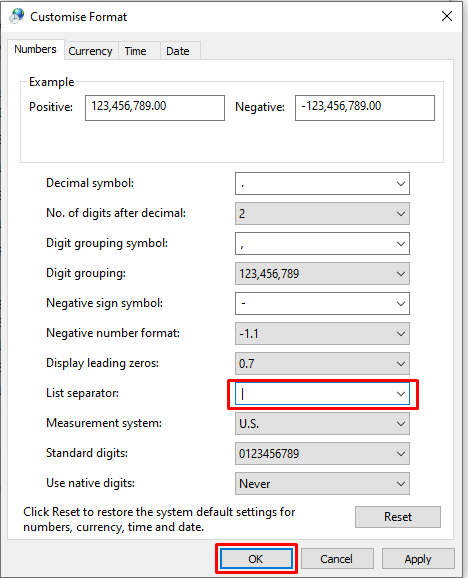
- Na tej točki odprite Excel datoteko in pojdite v Datoteka nastavitve.
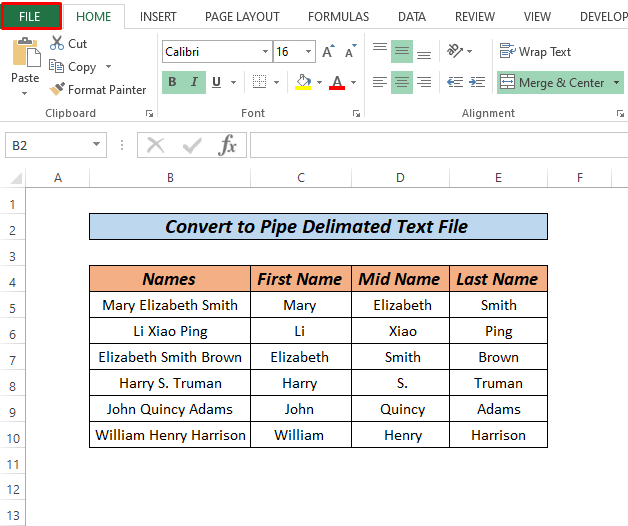
- Zdaj kliknite Shrani kot .
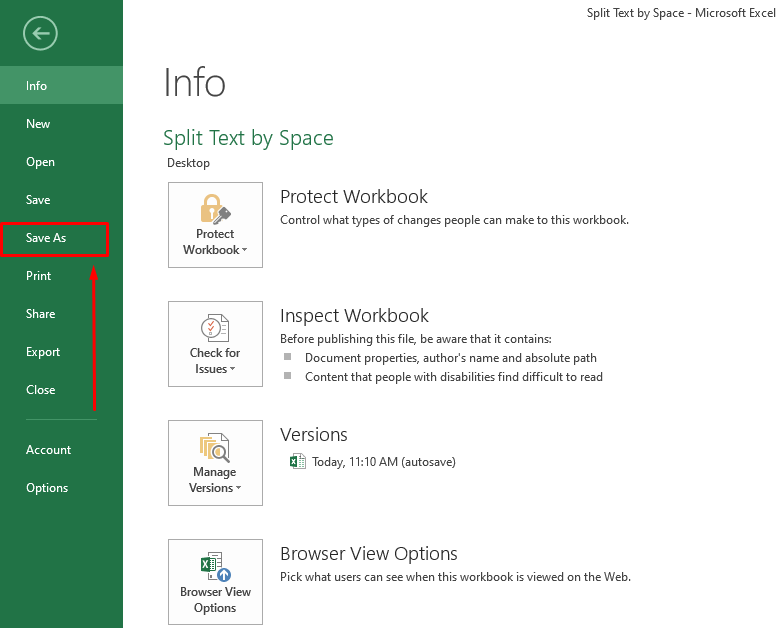
- Posledično je pogovorno okno in izberite vrsto datoteke kot CSV (ločeno z vejico) in . Shrani datoteko.

- Nato z desno tipko miške kliknite na datoteko Pretvori v cev besedilo nato Odprite z> Notepad .

- Končno, bomo videli, da je datoteka pretvori v besedilo cevi .
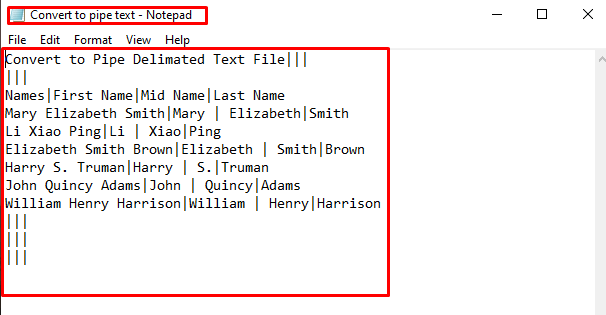
- Na koncu pritisnite CTRL+S da shranite datoteko.
Preberi več: Pretvori Excel v besedilno datoteko z razmejitvijo (2 enostavna pristopa)
Podobna branja
- Kako izpisati podatke iz seznama z uporabo Excelove formule (5 metod)
- Excelov makro: Izvleček podatkov iz več Excelovih datotek (4 metode)
- Kako izvleči podatke iz programa Excel v Word (4 načini)
- Kako povleči podatke iz več delovnih listov v programu Excel VBA
- Izvleček podatkov iz enega lista v drugega z uporabo VBA v Excelu (3 metode)
Metoda 2: Poišči in zamenjaj za pretvorbo Excelove datoteke v besedilno datoteko s cevnim ločilom
Druga enostavna metoda, ki jo lahko uporabimo, je uporaba poišči in zamenjaj v beležnici.
Koraki:
- Najprej pretvorite datoteko v CSV (ločeno z vejico) Če se ne spomnite, kako pretvoriti datoteko v CSV , si oglejte Metoda 1 .

- Zdaj odprite datoteko z Beležnica .

- Nato kliknite Uredi in pojdite v Zamenjava .

- V tem primeru zamenjajte vejico ( , ) s cevjo ( ) in kliknite Zamenjajte vse .

- Tako bodo vse vejice pretvorjene v cev, kot želimo, in zdaj shranite datoteko tako, da pritisnete CTRL+S .
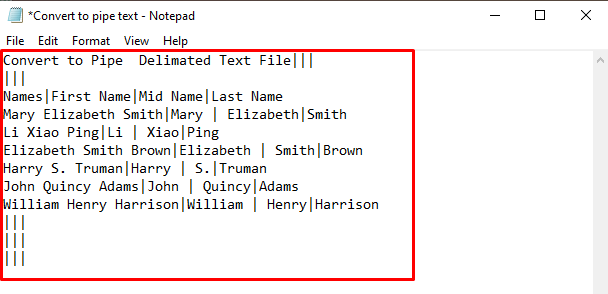
To je to.
Preberite več: Kako uvoziti besedilno datoteko z več razmejitvami v Excel (3 metode)
Stvari, ki si jih je treba zapomniti
- Naenkrat lahko pretvorite en Excelov list, zato za pretvorbo več listov ponovite postopek izbire lista.
- Zaradi dodatne vrstice na dnu datoteke več ljudi ni moglo naložiti svojih ravnih datotek. Kliknite na prvo prazno vrstico na koncu datoteke in umaknite kazalec, dokler se ob odprtju datoteke ne znajdete na koncu zadnje vrstice s podatki.
Oddelek za prakso
Najpomembnejši vidik pri privajanju na te hitre pristope je praksa. Zato smo vam priložili delovni zvezek, v katerem lahko vadite te metode.
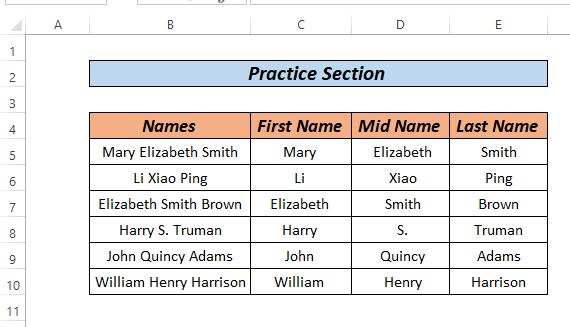
Zaključek
To je vse za članek. To sta dve različni metodi za pretvorite Excel v besedilno datoteko s cevjo razmejitev . Glede na vaše želje lahko izberete najboljšo alternativo. Če imate vprašanja ali povratne informacije, jih pustite v območju za komentarje.

